Kaip naudotis „Google“ dokumentų redaktoriaus pokalbių funkcija [vadovas]
Kitas Naudingas Vadovas / / August 05, 2021
Pasirinktinis ROM | CyanogenMod | „Android“ programos | Programinės aparatinės įrangos atnaujinimas MiUi | Visų atsargų ROM | Lineage OS |
Pakalbėkime apie Redaktoriaus pokalbis „Google“ dokumentų funkcija. Kaip rodo pavadinimas, žmonės, turintys redagavimo prieigą prie dokumento failo, gali kalbėtis tarpusavyje naudodamiesi teksto pranešimais kelyje. Ši funkcija pasiekiama visuose internetiniuose „Google Office“ programų rinkiniuose. Pokalbis vyks tarp dviejų ar daugiau žmonių, šiuo metu redaguojančių dokumentą. Tai skiriasi nuo įprastos funkcijos, kai vartotojai, turintys prieigą prie doc failo, gali komentuoti.
Tie vartotojai, kurie turi leidimą peržiūrėti dokumentą, negali kalbėtis tarpusavyje. Šiame vadove paaiškinau, kaip galite naudoti šią funkciją. Tai puikus greito bendravimo būdas dalytis idėjomis, kaip patobulinti dokumentą, kurį dirbate. Užuot siųsdami dažnai el. Laiškus, galite lengvai naudoti šią funkciją kalbėdami su kitais vartotojais, dirbančiais tuo pačiu dokumento failu.
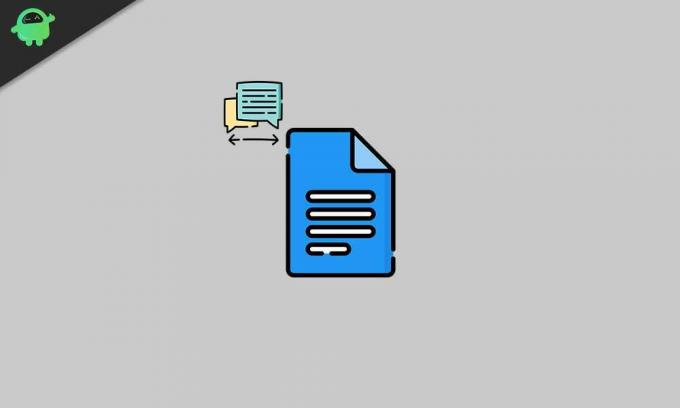
Ar tu žinai | Kaip pridėti vaizdą ant kito paveikslėlio „Google“ dokumentuose
„Google“ dokumentų redaktoriaus pokalbių funkcija
Pokalbio antraštė bus rodoma šalia „Google“ dokumentų parinkties Bendrinti tik tada, kai failą bendrinsite su vienu ar daugiau asmenų, turinčių redagavimo prieigą. Žemiau galite pamatyti ekrano kopiją.
Kaip kalbėtis
- Tiesiog spustelėkite pilkas pokalbio burbulas išplėsti pokalbių skiltį

- Įveskite savo pranešimą laukelyje, kuriame minima Įveskite čia norėdami kalbėtis ir paspauskite Enter, kad išsiųstumėte
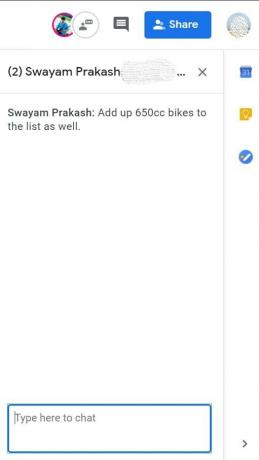
- Tada kiti asmenys, turintys redagavimo prieigą prie doc failo, pamatys raudonas taškas ant pilko pokalbio burbulo. Tai reiškia, kad yra neskaitytas pranešimas.
- Kiti vartotojai priimančiojoje pusėje turi užvesti pelės žymeklį ant pilko pokalbio burbulo, kad pamatytumėte Rodyti pokalbį variantą.
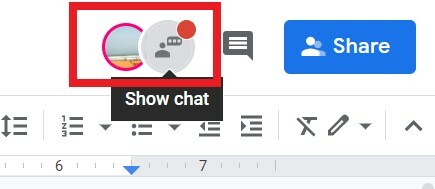
- Spustelėkite pokalbio burbulą, kad perskaitytumėte pranešimą ir dalyvautumėte pokalbyje.

- Norėdami uždaryti pokalbį, tiesiog spustelėkite mygtuką X mygtuką, kurį matote pokalbio antraštėje.
Prisiminti
Taigi, išbandykite redaktoriaus pokalbį, jei darbe naudojate „Google Doc“ ar kitas internetines „Google“ programas. Tikiuosi, kad šis vadovas buvo informatyvus.
Kiti naudingi vadovai,
- Kaip saugu viską ištrinti naudojant „Windows“ disko valymą
- Kaip pakeisti bloknotą „Notepad ++“ ar kitu teksto redaktoriumi
- Įgalinkite tamsią temą „Google“ dokumentuose naudodami šį paprastą triuką
![Kaip naudotis „Google“ dokumentų redaktoriaus pokalbių funkcija [vadovas]](/uploads/acceptor/source/93/a9de3cd6-c029-40db-ae9a-5af22db16c6e_200x200__1_.png)

